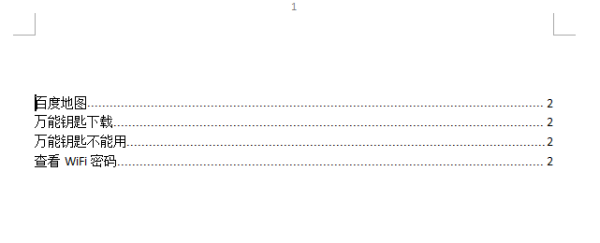3D模型
- 3D模型
- SU模型
- 材质
- 贴图
- CAD图纸
- 灵感图
- 全球案例
- 效果图
- 方案文本
- PS免抠
3D模型
SU模型
材质
贴图
CAD图纸
灵感图
全球案例
效果图
方案文本
PS免抠
猜你想搜
最近搜索
热门搜索
需要的原料:电脑和文档···········(真是呵呵呵了,回答个技术问题,提示内容要加上原料还有配图)
1、引用菜单栏,找到目录,点击插入目录的命令
2、在打开的目录对话框中,根据要求设置目录各个选项
3、点击确定,即可生成对应的文档目录

Word自动生成目录的方法需要确定好目录标题的等级,一级标题、二级标题,然后直接使用引用工具,自动生成目录即可。
第一步,选中文档中标题的内容,点击工具栏上方的标题1,如果是目录标题1的子标题,就选择标题2.
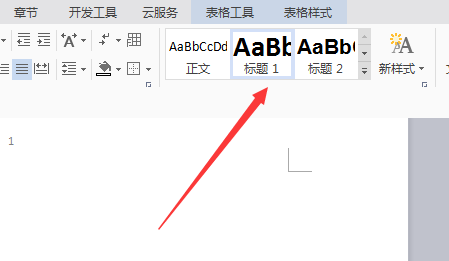
第二步,使用格式刷工具把全文的标题基本都标出,然后点击引用---插入目录命令。
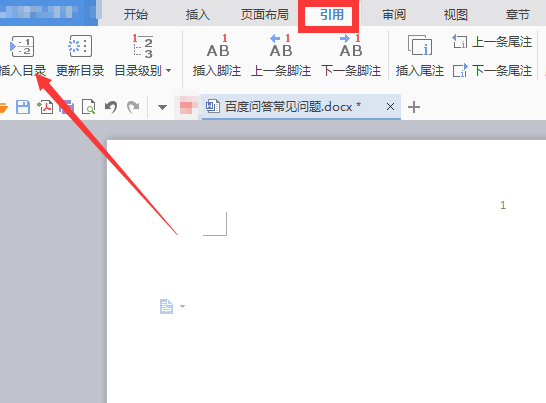
第三步,选择目录显示的样式,如图所示。
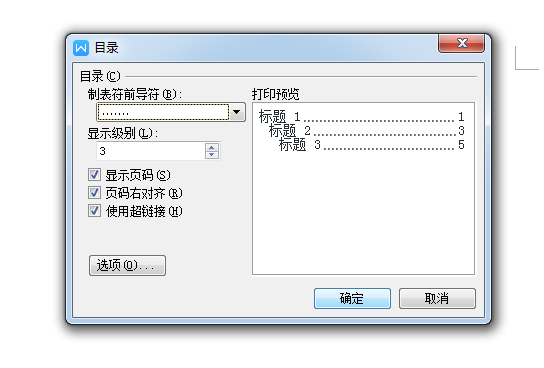
第四步,在文档的第一页就自动生成了一个文档的目录,后期需要调整的话,点击更新目录即可更新。